Τι είναι ένα αρχείο XLSX & Πώς να ανοίξετε το αρχείο XLSX;
Τι είναι ένα αρχείο XLSX; (What Is an XLSX File?) Η επέκταση αρχείου XLSX ανήκει στα φύλλα του Microsoft Excel. (Microsoft Excel sheets.) Το Microsoft Excel(Microsoft Excel) χρησιμοποιείται για τη δημιουργία αρχείων δεδομένων όπου αποθηκεύει δεδομένα σε κείμενο και αριθμητικές μορφές σε κελιά. Υπάρχουν αρκετοί μαθηματικοί τύποι που μπορείτε να χρησιμοποιήσετε για να επεξεργαστείτε τα δεδομένα σας και να δημιουργήσετε το αρχείο σας.

Πώς να ορίσετε ένα αρχείο XLSX;(How to Define an XLSX file?)
Αυτά τα αρχεία χρησιμοποιούνται στο MS Excel , μια εφαρμογή υπολογιστικών φύλλων που χρησιμοποιείται για την οργάνωση και αποθήκευση δεδομένων σε κελιά. Τα αποθηκευμένα δεδομένα θα μπορούσαν να είναι σε κείμενο ή αριθμητικά, τα οποία μπορούν περαιτέρω να υποβληθούν σε επεξεργασία με μαθηματικούς τύπους.
Αυτή η νέα επέκταση αρχείου εισήχθη το 2007 στο πρότυπο office open XLS . Τώρα το XLSX είναι η προεπιλεγμένη επέκταση αρχείου( XLSX is the default file extension) για τη δημιουργία υπολογιστικού φύλλου. Αυτή η επέκταση αρχείου έχει αντικαταστήσει την επέκταση αρχείου XLS που χρησιμοποιήθηκε στο παρελθόν . Σε μια απλή γλώσσα, τα αρχεία MS Excel ονομάζονται αρχεία XLSX . Κάθε(Every) υπολογιστικό φύλλο που δημιουργείτε στο MS Excel αποθηκεύεται μόνο με αυτήν την επέκταση αρχείου.
Πώς να ανοίξετε ένα αρχείο XLSX;(How to Open an XLSX file?)
Ο καλύτερος τρόπος για να ανοίξετε ένα αρχείο XLSX είναι να έχετε εγκαταστήσει το Microsoft Office που διαθέτει Microsoft Excel χρησιμοποιώντας το οποίο μπορείτε να ανοίξετε και να επεξεργαστείτε το αρχείο xlsx . Ωστόσο, εάν δεν θέλετε να αγοράσετε το Microsoft Office , μπορείτε να εγκαταστήσετε το πακέτο συμβατότητας του Microsoft Office(Microsoft Office Compatibility Pack) στο σύστημά σας για να ανοίξετε, να επεξεργαστείτε και να αποθηκεύσετε τα αρχεία XLSX χρησιμοποιώντας μια παλαιότερη έκδοση του Microsoft Excel .
Εάν δεν θέλετε να επεξεργαστείτε το αρχείο excel και θέλετε μόνο να το δείτε, μπορείτε να κάνετε λήψη του Microsoft Excel Viewer . Μπορεί να σας βοηθήσει να προβάλετε, να εκτυπώσετε και να αντιγράψετε τα δεδομένα από τη μορφή αρχείου xlsx . Παρόλο που, το Excel Viewer(Excel Viewer) είναι δωρεάν, αλλά υπάρχουν προφανώς μερικά πράγματα που δεν μπορεί να κάνει, όπως:
- Δεν μπορείτε να επεξεργαστείτε δεδομένα στο υπολογιστικό φύλλο
- Δεν μπορείτε να αποθηκεύσετε τις αλλαγές σε ένα βιβλίο εργασίας
- Δεν μπορείτε επίσης να δημιουργήσετε ένα νέο βιβλίο εργασίας
Σημείωση:(Note:) Το Microsoft Excel Viewer αποσύρθηκε τον Απρίλιο του 2018(retired in April 2018) . Παρόλο που, οι ιστότοποι τρίτων εξακολουθούν να διαθέτουν το Excel Viewer , αλλά δεν συνιστάται η λήψη της εγκατάστασης από ιστότοπους τρίτων.
Τι γίνεται αν δεν έχετε μια εφαρμογή MS excel στο σύστημά σας; Πώς θα ανοίξετε και θα επεξεργαστείτε το αρχείο excel; Μπορούμε να ανοίξουμε αυτό το αρχείο με το MS Excel ; Ναι, υπάρχουν πολλά διαδικτυακά εργαλεία που μπορείτε να χρησιμοποιήσετε για να ανοίξετε αυτό το αρχείο. Ακολουθούν μερικά από αυτά – Apache OpenOffice , LibreOffice , Spreadsheets , Apple Numbers, Google Sheets , Zoho Docs , MS Excel Online . Αυτά τα διαδικτυακά εργαλεία σάς δίνουν τη δυνατότητα να ανοίξετε, να διαβάσετε και να επεξεργαστείτε το αρχείο xlsx χωρίς MS Excel .
Φύλλα Google(Google Sheets)
Εάν χρησιμοποιείτε φύλλα Google , πρέπει πρώτα να ανεβάσετε το αρχείο MS Excel στη μονάδα δίσκου (MS Excel)Google και στη συνέχεια να ανοίξετε και να επεξεργαστείτε το αρχείο .xlsx εύκολα. Ένα άλλο πλεονέκτημα που σχετίζεται με αυτό είναι ότι μπορείτε να το μοιραστείτε απευθείας με άλλα άτομα στη μονάδα δίσκου. Επιπλέον, τα αρχεία σας αποθηκεύονται στη μονάδα δίσκου στην οποία μπορείτε να έχετε πρόσβαση από οπουδήποτε και οποτεδήποτε. Δεν είναι ωραίο;
Προϋποθέσεις:(Prerequisites:) Πρέπει να έχετε λογαριασμό Gmail για να αποκτήσετε πρόσβαση στο Google Drive και στις δυνατότητές του.
Βήμα 1 – Μεταβείτε στη διεύθυνση doc.google.com(doc.google.com) ή drive.google.com όπου πρέπει πρώτα να ανεβάσετε το αρχείο xlsx .

Βήμα 2 – Τώρα πρέπει απλώς να κάνετε διπλό κλικ στο(double click the uploaded) αρχείο που ανεβάσατε ή να κάνετε δεξί κλικ στο αρχείο και να το ανοίξετε με την κατάλληλη εφαρμογή.(open with the appropriate application.)
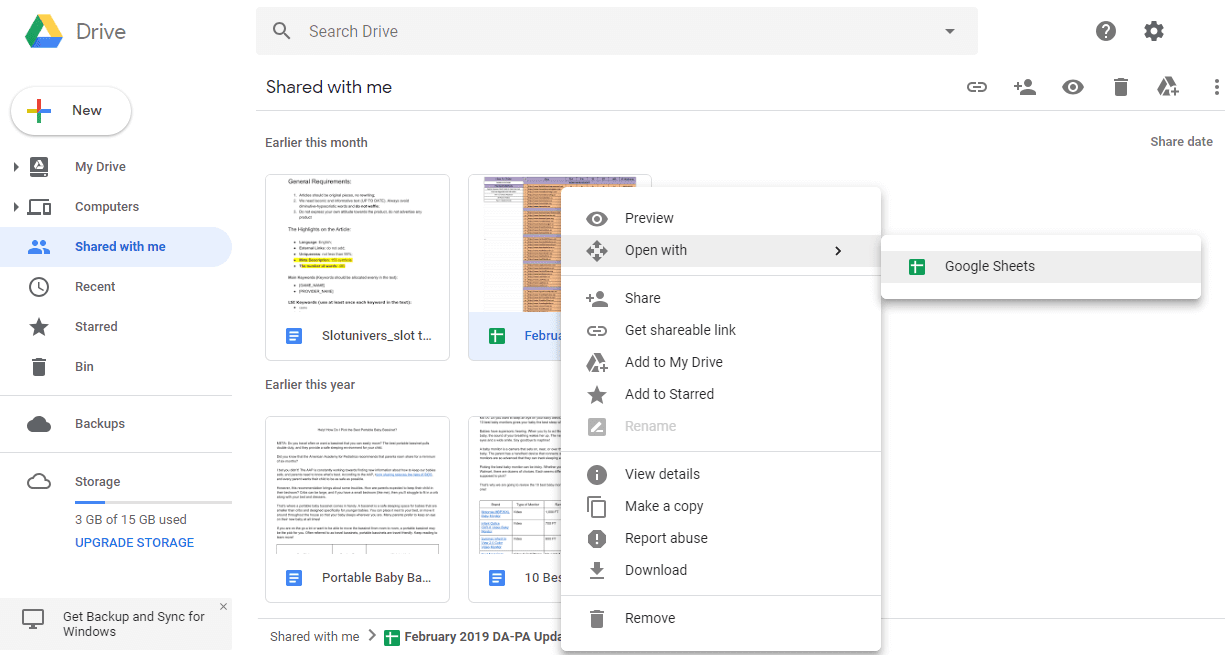
Σημείωση:(Note:) Εάν περιηγείστε μέσω του Google Chrome , μπορείτε να κάνετε λήψη της επέκτασης Office Editing για Έγγραφα, Φύλλα και Παρουσιάσεις(Office Editing for Docs, Sheets and Slides extension) (επίσημη επέκταση από την Google(Google) ) που σας επιτρέπει να ανοίξετε, να επεξεργαστείτε απευθείας το αρχείο XLSX στο πρόγραμμα περιήγησης.
Ανοίξτε το αρχείο XLSX online με το ZOHO(Open XLSX file online with ZOHO)
Αυτή είναι μια άλλη διαδικτυακή πλατφόρμα όπου χρειάζεται απλώς να ανεβάσετε το αρχείο στο Zoho docs για να ανοίξετε και να επεξεργαστείτε το αρχείο xlsx . Το μόνο που χρειάζεται να κάνετε είναι να πλοηγηθείτε στο docs.zoho.com . Εδώ θα βρείτε μια επιλογή για να ανεβάσετε το αρχείο και να το ανοίξετε.
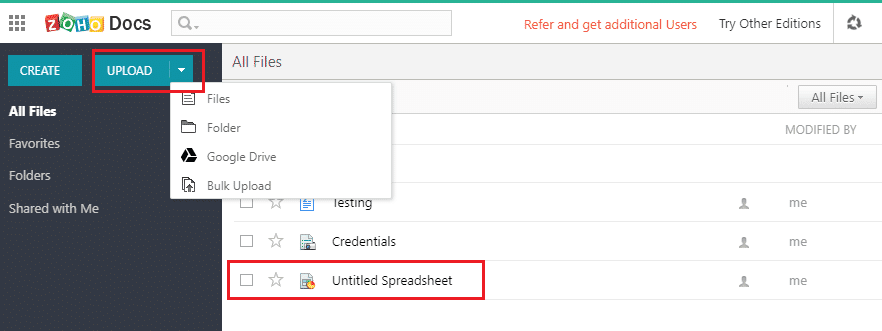
Πρέπει να έχετε λογαριασμό Zoho(have a Zoho account) για πρόσβαση σε όλες αυτές τις δυνατότητες. Εάν έχετε, μπορείτε να προχωρήσετε διαφορετικά θα πρέπει να δημιουργήσετε έναν νέο λογαριασμό Zoho . Αυτό σας προσφέρει επίσης μια διαισθητική διεπαφή χρήστη όπου μπορείτε εύκολα να ανοίξετε και να επεξεργαστείτε το αρχείο XLSX . Επιπλέον, μπορείτε να αποθηκεύετε τα αρχεία σας στο cloud και να τα επεξεργάζεστε εύκολα εν κινήσει.
Πώς να μετατρέψετε το αρχείο XLSX(How to Convert XLSX file)
Τώρα για να μετατρέψετε το αρχείο XLSX σε οποιαδήποτε άλλη μορφή, πρέπει να ανοίξετε το αρχείο .xlsx στο ίδιο πρόγραμμα που χρησιμοποιείτε για να ανοίξετε και να επεξεργαστείτε το αρχείο xlsx . Μόλις ανοίξει το αρχείο, πρέπει να αποθηκεύσετε το αρχείο με διαφορετική μορφή (επέκταση) στην οποία θέλετε να μετατρέψετε το αρχείο.
Για παράδειγμα, εάν χρησιμοποιείτε το Microsoft Excel(Microsoft Excel) , ανοίξτε πρώτα το αρχείο και, στη συνέχεια, από το μενού κάντε κλικ στο File > Save As.Τώρα περιηγηθείτε στη θέση όπου θέλετε να αποθηκεύσετε το αρχείο και, στη συνέχεια, από το αναπτυσσόμενο μενού « (drop-down)Αποθήκευση ως τύπος(Save as type) » επιλέξτε τη μορφή όπως CSV , XLS , TXT , XML κ.λπ. για να μετατρέψετε το αρχείο σε διαφορετική μορφή και μετά κάντε κλικ Σώσει.(Save.)

Αλλά μερικές φορές είναι πιο εύκολο να χρησιμοποιήσετε εφαρμογές τρίτων για τη μετατροπή του αρχείου XLSX στο διαδίκτυο. (XLSX)Μερικά από αυτά τα δωρεάν εργαλεία μετατροπής αρχείων είναι το Zamzar , το Convert Files , το Online-Convert(Online-Convert) κ.λπ.
συμπέρασμα(Conclusion)
Είναι πιο αποτελεσματικό να χρησιμοποιείτε τις επιλογές του Drive για το άνοιγμα και την επεξεργασία των αρχείων excel, επειδή σας παρέχει διαδραστική διεπαφή χρήστη, πολλαπλές δυνατότητες και το πιο σημαντικό χώρο αποθήκευσης του αρχείου στο cloud. Δεν(Don) πιστεύετε ότι η πρόσβαση στα αρχεία σας από οπουδήποτε και οποτεδήποτε είναι το καλύτερο πλεονέκτημα που μπορείτε να αποκτήσετε επιλέγοντας την επιλογή Google Drive για να ανοίξετε, να επεξεργαστείτε και να μορφοποιήσετε τα αρχεία σας XLSX; Ναι είναι. Επομένως, πρέπει να επιλέξετε τη μία επιλογή που θεωρείτε ότι είναι ασφαλής και βολική για τον σκοπό σας.
Συνιστάται:(Recommended:)
- Διορθώστε το πάγωμα ή την επανεκκίνηση των Windows λόγω προβλημάτων υλικού(Fix Windows freezing or rebooting due to Hardware problems)
- Επιδιόρθωση Ο υπολογιστής σας θα επανεκκινήσει αυτόματα σε βρόχο ενός λεπτού(Fix Your PC will automatically restart in one minute loop)
- 7 καλύτερες εφαρμογές εξοικονόμησης μπαταρίας για Android με αξιολογήσεις(7 Best Battery Saver Apps for Android with Ratings)
- 3 τρόποι για να αλλάξετε τις ρυθμίσεις DNS στα Windows 10(3 Ways to change DNS settings on Windows 10)
Αυτό σημαίνει ότι έχετε μάθει με επιτυχία για το Τι είναι ένα αρχείο XLSX και πώς μπορείτε να ανοίξετε το αρχείο XLSX στο σύστημά σας,(What is an XLSX file and How you can open XLSX File on your system,) αλλά εάν εξακολουθείτε να έχετε απορίες σχετικά με αυτόν τον οδηγό, μη διστάσετε να τις ρωτήσετε στην ενότητα σχολίων.
Related posts
Πώς να ανοίξετε οποιοδήποτε αρχείο ASPX (Μετατροπή ASPX σε PDF)
Πώς να αφαιρέσετε τον κωδικό πρόσβασης από το αρχείο Excel
Διορθώστε το σφάλμα άδειας αρχείου Word στα Windows 10
Πώς να μετατρέψετε το Word σε JPEG (3 τρόποι)
Πώς να ξεκινήσετε το Microsoft Word σε ασφαλή λειτουργία
Δεν επιτρέπεται η πρόσβαση στην πηγή εγκατάστασης - Σφάλμα Microsoft Office
Πώς να επαναφέρετε τις διαγραμμένες γραμματοσειρές στο Microsoft Office
5 τρόποι για να εισαγάγετε ένα σύμβολο τετραγωνικής ρίζας στο Word
Κατεβάστε το Grammarly δωρεάν για Firefox, Chrome, Microsoft Office
Πώς να παγώσετε γραμμές και στήλες στο Excel
Πώς να ρυθμίσετε την εικόνα φόντου για το Microsoft Word
Πώς να κλειδώσετε ή να ξεκλειδώσετε κελιά στο Excel; (2022)
Πώς να χρησιμοποιήσετε το Measurement Converter στο Microsoft Office
Πώς να αλλάξετε τις ρυθμίσεις απορρήτου λογαριασμού στο Microsoft Office
Πώς να σχεδιάσετε στο Microsoft Word το 2022
Πώς να στείλετε μια πρόσκληση ημερολογίου στο Outlook
Διορθώστε το σφάλμα Excel stdole32.tlb στα Windows 10
4 τρόποι για να εισαγάγετε το σύμβολο πτυχίου στο Microsoft Word
Διορθώστε την ανάκτηση δεδομένων. Περιμένετε μερικά δευτερόλεπτα και προσπαθήστε να αποκόψετε ή να αντιγράψετε ξανά το σφάλμα στο Excel
Πώς να διαγράψετε μια αλλαγή ενότητας στο Microsoft Word
